win10蓝牙打开按钮不见了 win10蓝牙开关按钮不见了怎么办
更新时间:2023-11-02 17:57:13作者:yang
win10蓝牙打开按钮不见了,现如今随着科技的不断发展,蓝牙已经成为我们生活中不可或缺的一部分,有时候我们会遇到这样的问题:在使用win10系统时,蓝牙开关按钮却神秘地消失了。这不禁让人困惑,不知道该如何解决。在这篇文章中我们将会探讨win10蓝牙开关按钮不见了的原因以及相应的解决方法,帮助大家解决这一困扰。
步骤如下:
1.在设置里打开设备管理器

2.找到usb,有一个感叹号usb。先禁用,然后在启动,开关就会重新出现
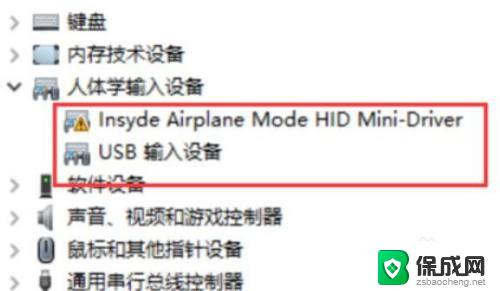
3.首先按下键盘上的【Win】+【R】打开运行窗口输入【services.msc】并打开
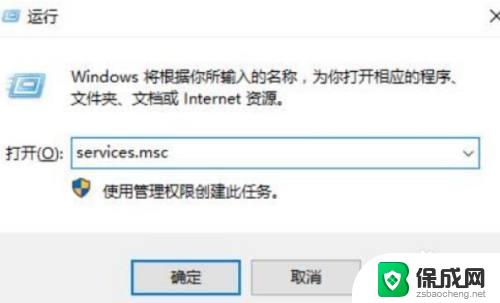
4.进入到服务界面后,我们向下查找,找到【蓝牙支持服务】
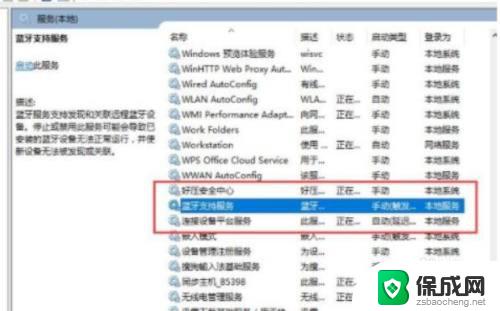
5.双击打开【蓝牙支持服务】,服务状态为已停止。点击【启动】就行了
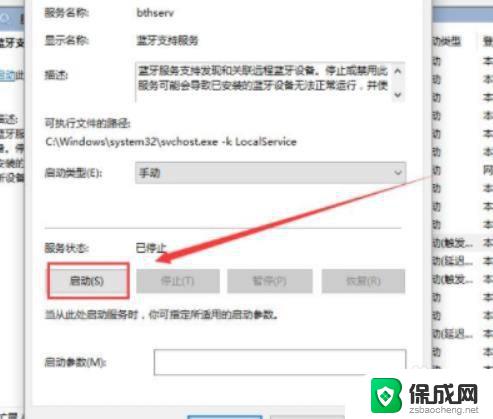
6.正在启动中,启动完成就行了
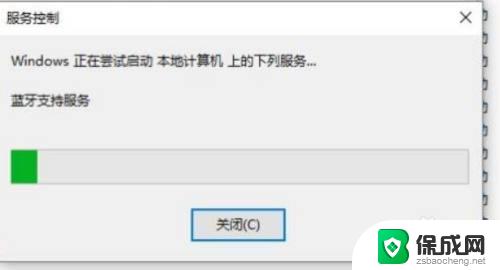
以上就是win10蓝牙打开按钮不见了的全部内容,如果你遇到这种情况,根据小编的操作步骤进行解决非常简单快速。
win10蓝牙打开按钮不见了 win10蓝牙开关按钮不见了怎么办相关教程
-
 window10怎么打开蓝牙的按钮没了 win10蓝牙开关按钮不见了怎么办
window10怎么打开蓝牙的按钮没了 win10蓝牙开关按钮不见了怎么办2023-09-10
-
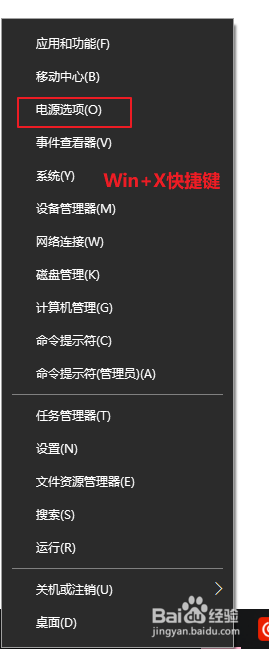 电脑睡眠按钮没了 Win10睡眠按钮不见了怎么办
电脑睡眠按钮没了 Win10睡眠按钮不见了怎么办2024-01-05
-
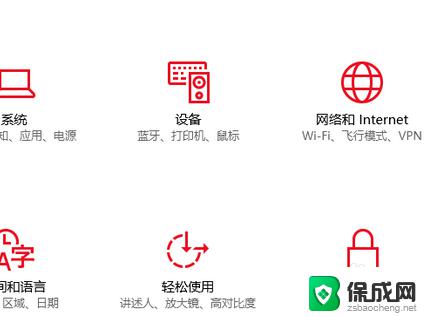 电脑不显示蓝牙图标 win10蓝牙图标不见了无法打开蓝牙
电脑不显示蓝牙图标 win10蓝牙图标不见了无法打开蓝牙2023-10-21
-
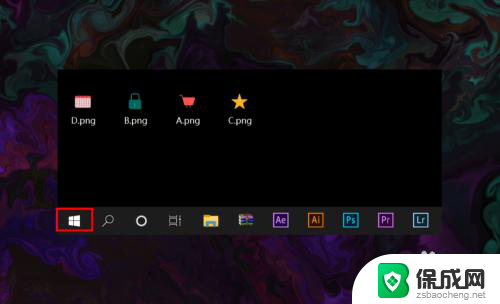 windows10没有无线网按钮 win10 无线网络图标不见了怎么打开
windows10没有无线网按钮 win10 无线网络图标不见了怎么打开2024-08-23
-
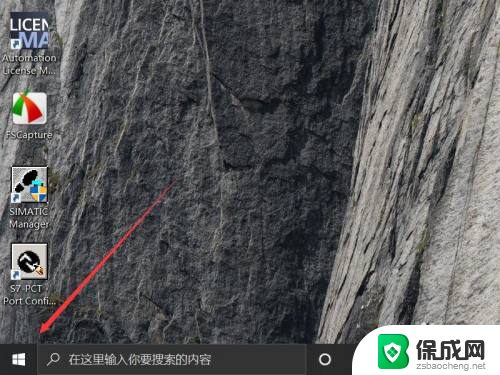 如何打开笔记本蓝牙开关 win10系统蓝牙开关在哪个设置里
如何打开笔记本蓝牙开关 win10系统蓝牙开关在哪个设置里2024-08-11
-
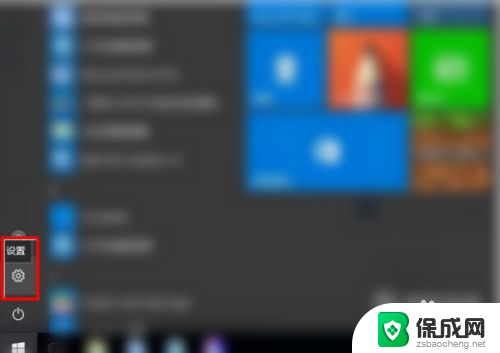 打印机开始扫描不见了 Win10系统找不到打印机扫描怎么办
打印机开始扫描不见了 Win10系统找不到打印机扫描怎么办2023-11-22
- win10微软商店不见了 win10自带的应用商店不见了怎么办
- win10电脑关机键不见了怎么办 win10系统电脑关机键不见了怎么办
- 电脑的睡眠模式不见了 win10睡眠模式不见了怎么办
- win10切换用户没了 win10登录界面没有切换用户按钮
- 电脑怎么样添加打印机 Win10正式版如何添加打印机驱动
- 0xc0000225 win10 修复 Windows 10 错误代码0xC0000225修复方法
- 如何关闭onedrive开机启动 Win10如何关闭OneDrive开机自启动
- 电脑音响可以连蓝牙吗 win10 台式电脑如何设置蓝牙音箱
- win10删除输入法语言 windows 10 系统删除输入法的步骤
- 任务管理器 黑屏 Win10任务管理器结束任务后黑屏解决方法
win10系统教程推荐
- 1 电脑怎么样添加打印机 Win10正式版如何添加打印机驱动
- 2 磁盘加锁怎么解除 Windows10系统磁盘加密解密设置方法
- 3 扬声器在哪打开 Windows10怎么检测扬声器问题
- 4 windows10u盘启动设置 win10电脑设置U盘启动方法
- 5 游戏系统老电脑兼容性 win10老游戏兼容性设置方法
- 6 怎么通过ip地址访问共享文件夹 win10共享文件夹访问速度慢怎么办
- 7 win10自带杀毒软件如何打开 win10自带杀毒软件如何使用
- 8 闹钟怎么设置音乐铃声 win10电脑更换闹钟铃声方法
- 9 window10屏幕保护怎么设置 电脑屏幕屏保设置方法
- 10 win10打印背景颜色和图像 win10打印网页时怎样设置背景颜色和图像